WordPressテーマを提供しているTCDがWordPressプラグイン「TCD Google Maps」をリリースしています。
「TCD Google Maps」は、Googleマップを簡単に記事本文に挿入できるだけでなく、全10タイプの豊富なデザインから選択、縦・横サイズ・ズームの調整機能など細かく設定ができるプラグインです。
イベント情報の所在地や、会社やお店の地図を度々サイトに掲載している人にとってはとても便利なプラグインです。
ちなみにTCDテーマ利用者限定プラグインではなく、TCDテーマに限らず、どなたでも無料で利用することができるWordPressプラグインです。
Googleマップの埋め込み方(通常のやり方)
まずはプラグインを使用せずにGoogleマップをサイトに挿入するやり方から説明します。
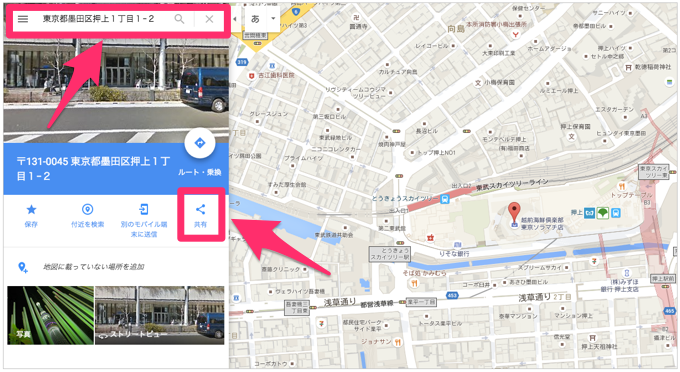
Google マップへアクセスし、住所か名所を入力してマップ検索します。
次に、「共有」ボタンをクリックします。
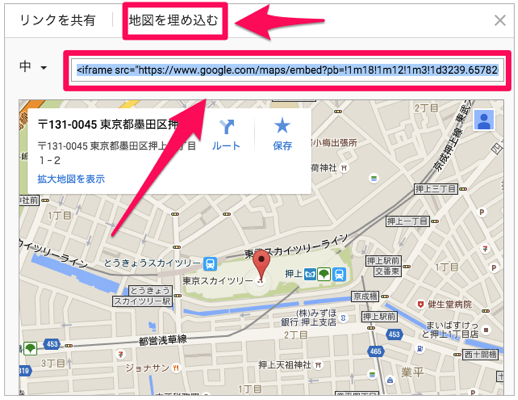
「地図を埋め込む」をクリック。次に「小」、「中」、「大」、「カスタム」からマップの大きさを選択します。
コードが表示されるので、全てコピーして記事本文にペーストすると下記のようにサイトへ埋め込むことができます。
これがプラグインを利用せずにGoogleマップを埋め込むやり方です。
これはこれで簡単に埋め込むことができて良いのですが、Googleマップのデザインを変更したりカスタマイズするとなると少々の知識が必要になります。
これを簡単にしてくれるのが「TCD Google Maps」です。
わざわざGoogleマップを開かなくてもプラグインの管理画面のみでカスタマイズしたGoogleマップを挿入することができます。
WordPressプラグイン「TCD Google Maps」インストール
上記サイトにアクセスし、WordPressプラグイン「TCD Google Maps」をダウンロードしましょう。
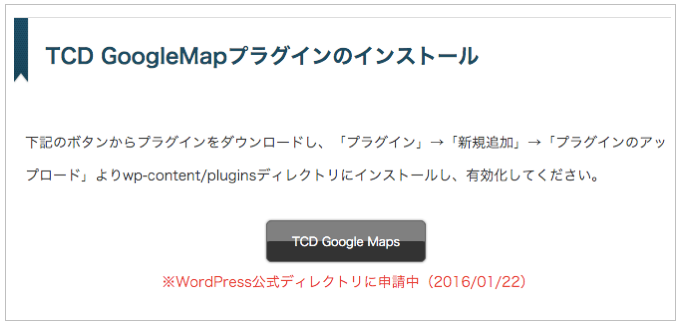
「TCD Google Maps」とボタンがあるのでクリックしてダウンロードします。
※現在WordPress公式ディレクトリに申請されているので、申請されれば管理画面のプラグインを追加欄で「TCD Google Maps」とキーワード検索すれば表示されるようになると思います。
2016年1月22日現在、申請中ですのでボタンをクリックして手動でダウンロードしアップロードします。
※現在は公式ディレクトリに追加されていますので、プラグイン画面で検索すれば表示されます。
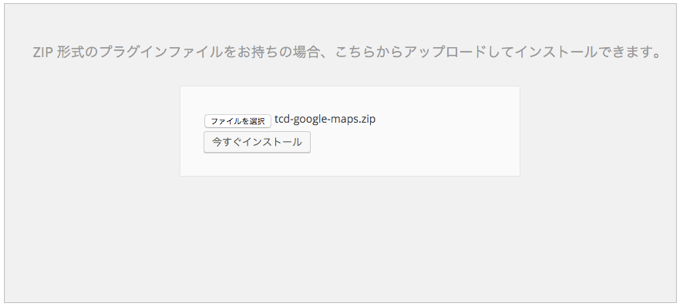
WordPress管理画面⇢「プラグイン」⇢「プラグインを追加」⇢「ファイルを選択」⇢さきほどダウンロードした「tcd-google-maps.zip」を選択⇢「今すぐインストール」をクリックしアップロードしましょう。
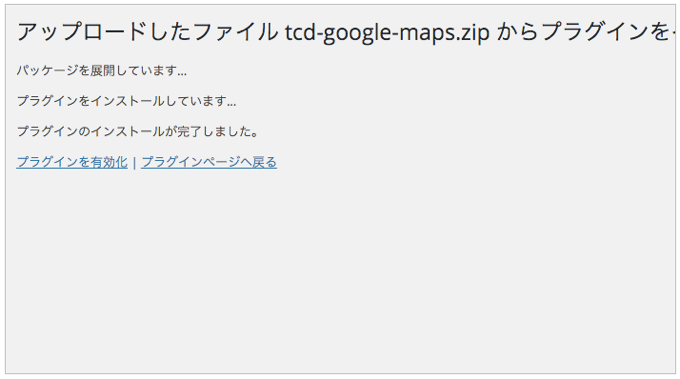
プラグインがインストールできたら「プラグインを有効化」をクリックしましょう。
2月5日より正式にWordPress公式ディレクトリに登録されました。
そのため、WordPress管理画面⇢プラグイン⇢新規追加⇢「TCD Google Maps」でキーワード検索すればそのままインストールが追加可能になっています。
[appbox wordpress appid tcd-google-maps/]
「TCD Google Maps」を使って地図を埋め込む
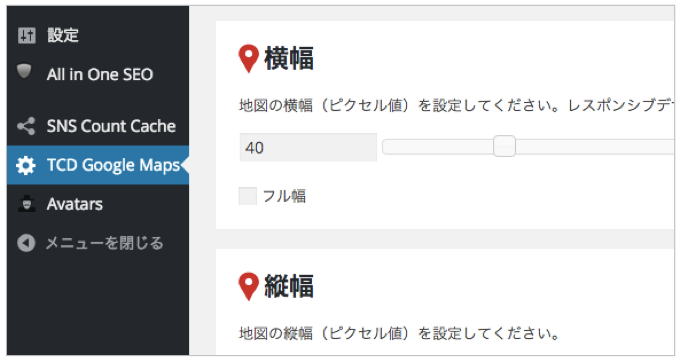
プラグインを有効化すると、WordPress管理画面内に「TCD Google Maps」欄が追加されます。クリックして設定画面を開きましょう。
設定画面
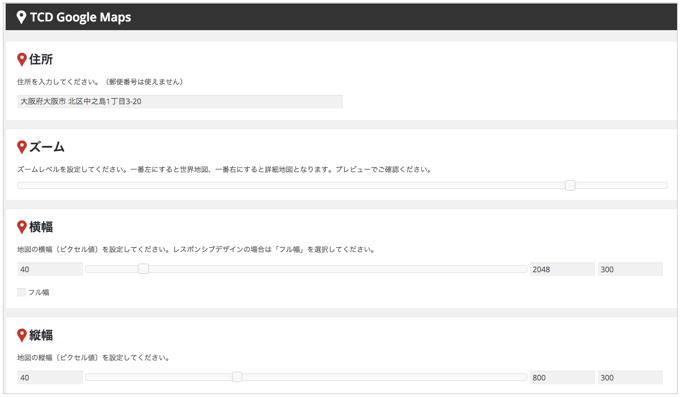
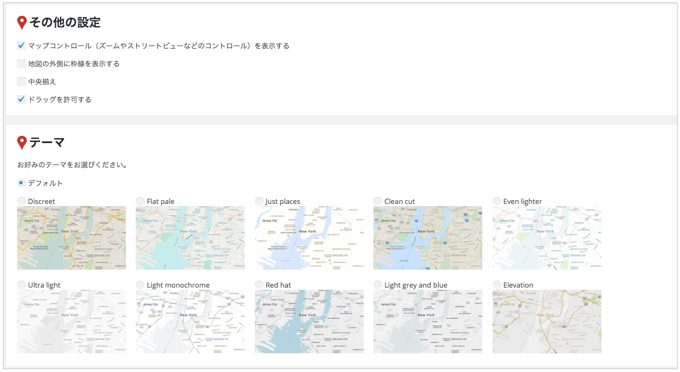
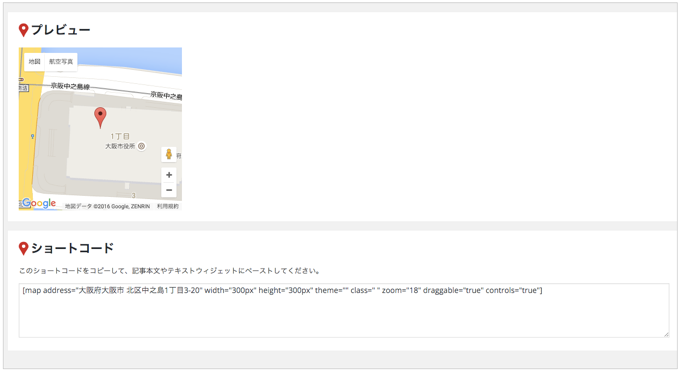
設定画面は、上から住所、ズーム、横幅、縦幅、その他の設定、テーマ、プレビュー、ショートコードとあります。
この住所にサイトに埋め込みたい所在地の住所を入力します。入力すると、下部のプレビュー欄がその住所に変更されます。
ズーム、横幅、縦幅、マップコントロール(ズームやストリートビューなどのコントロール)を表示する、地図の外側の枠線を表示する、中央揃え、ドラックを許可するなど細かくカスタマイズをすることができます。
この他、全10タイプの豊富なデザインテーマから選択することができ、このテーマを変更するだけで地図の見栄えをガラリと変えることができます。
各種設定をさわるとプレビューが連動して表示されます。
カスタマイズが終了したら、ショートコード欄のショートコードをコピーして記事本文にペーストするとカスタマイズしたGoogleマップを挿入することができます。
またこのショートコードはテキストウィジェットにも挿入することが可能です。
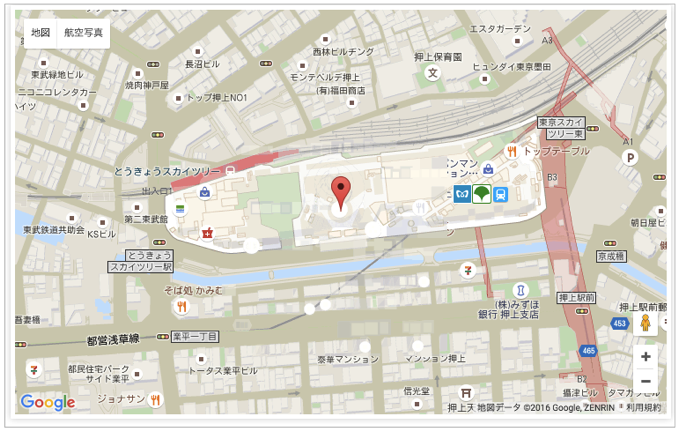
さいごに
「TCD Google Maps」を利用すると難しい操作や知識を一切必要なく簡単に多彩なデザインのGoogleマップを埋め込むことができます。
Googleマップを開かず管理画面のみで簡単にカスタマイズ&ショートコードを生成できるので、地図を多様するようなサイトには便利なプラグインだと思います。
ぜひ利用されてみて下さい。
それではまた〜






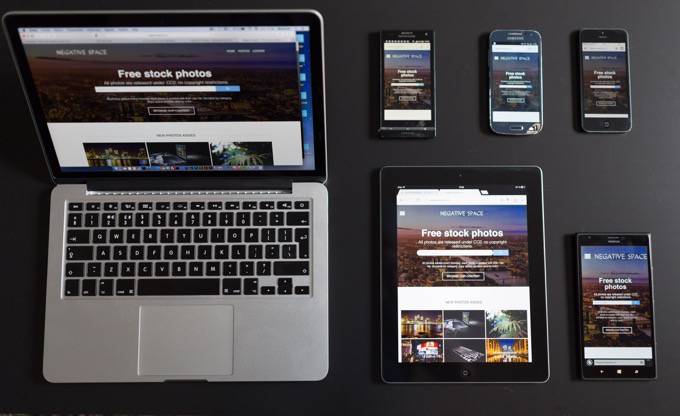
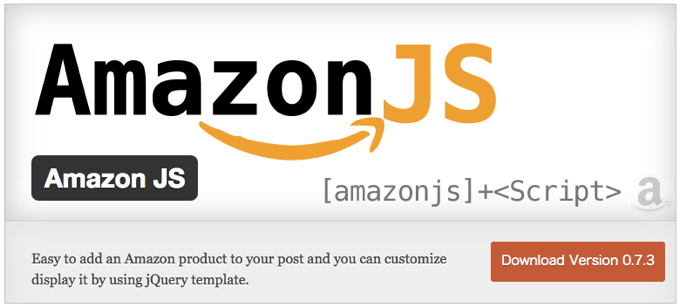

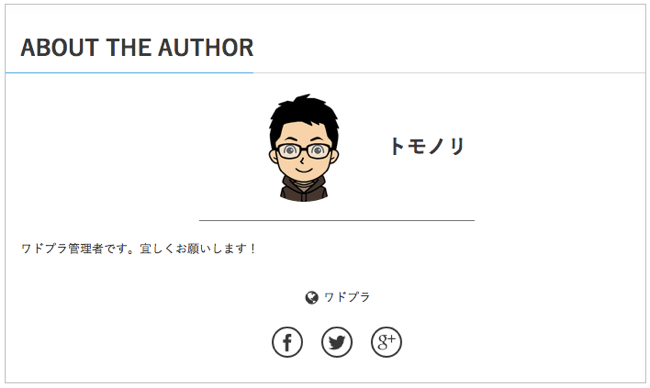


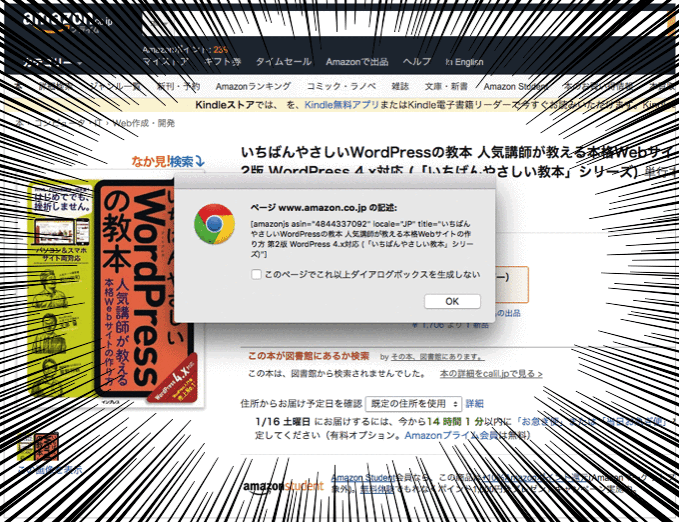
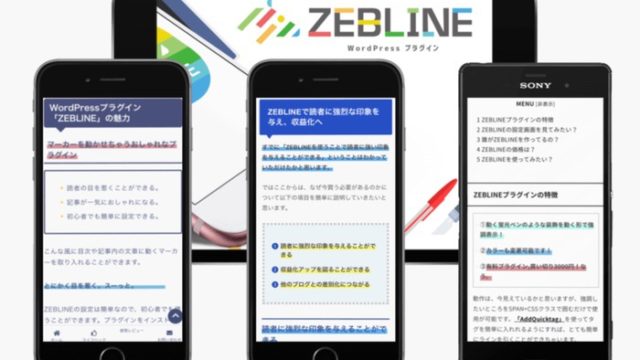
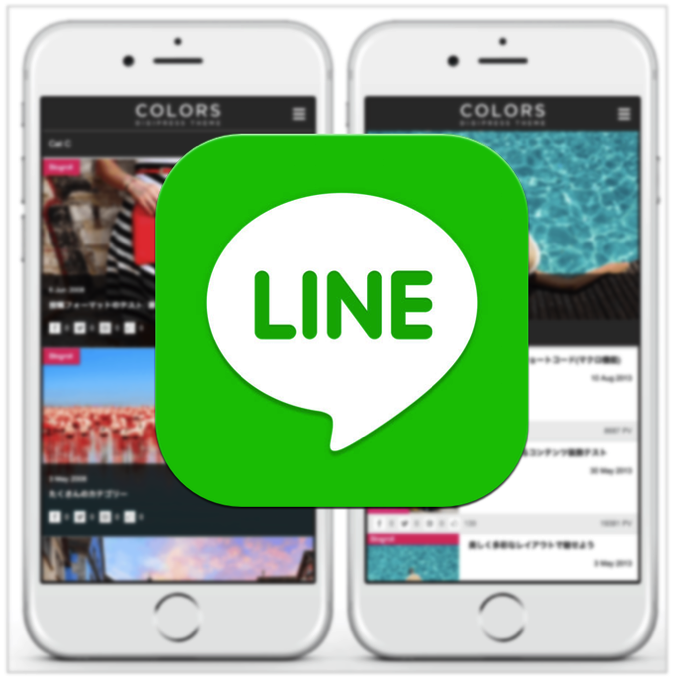








 STORK
STORK 
 Emanon[エマノン]
Emanon[エマノン] 
 LIQUID PRESS
LIQUID PRESS 
